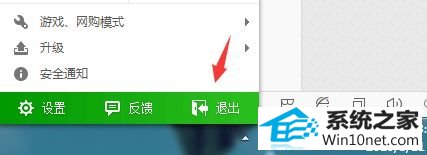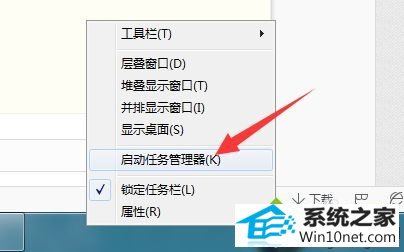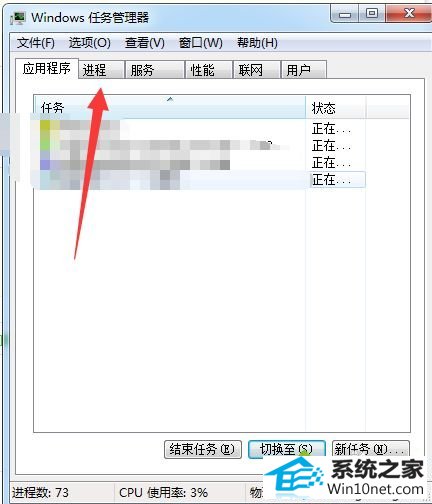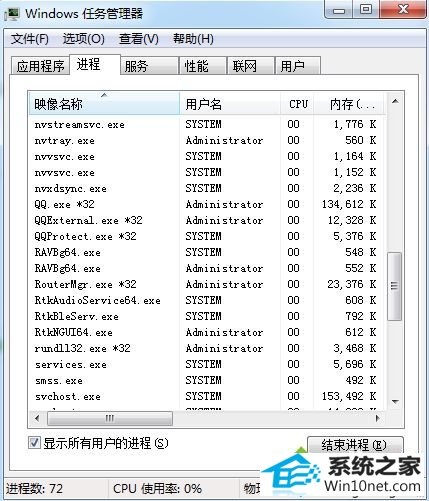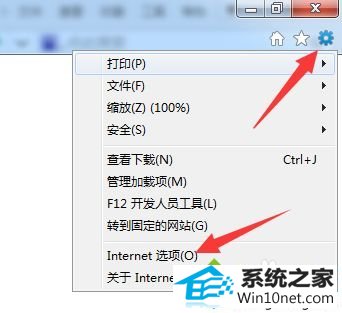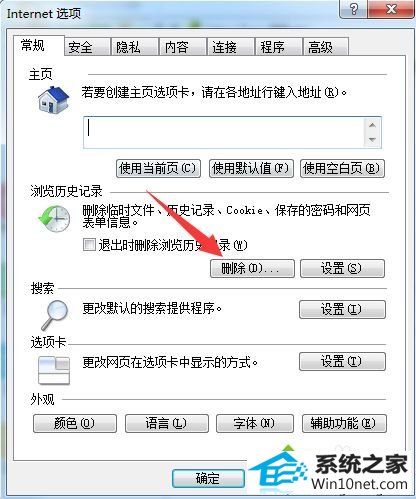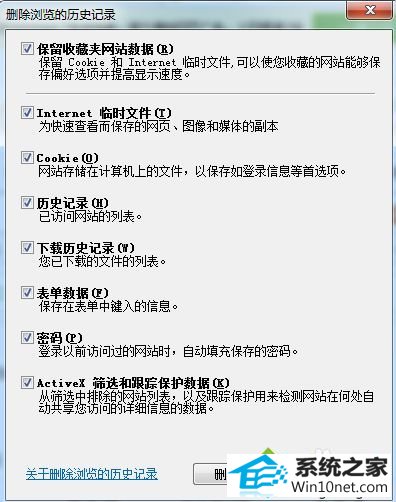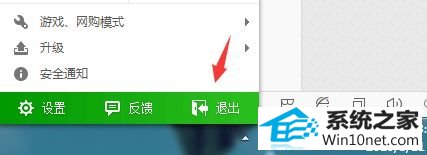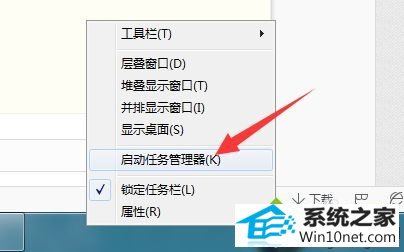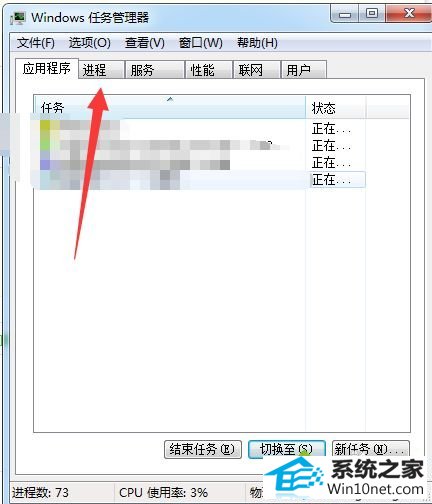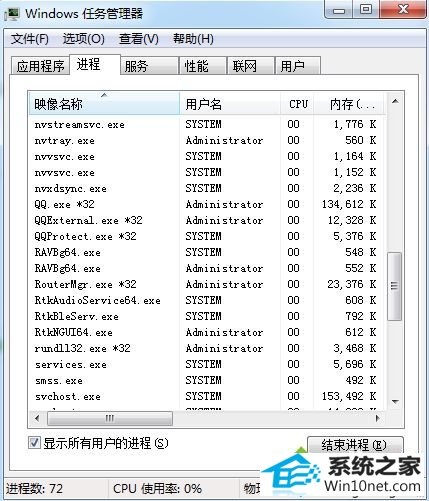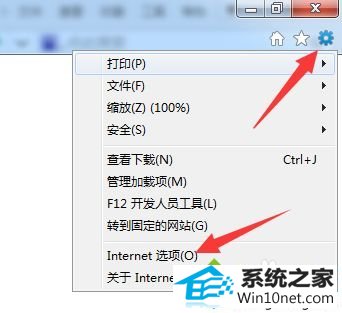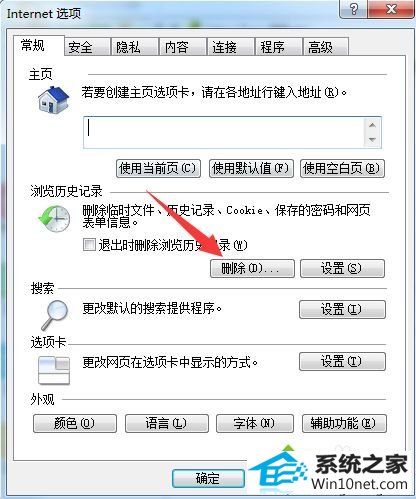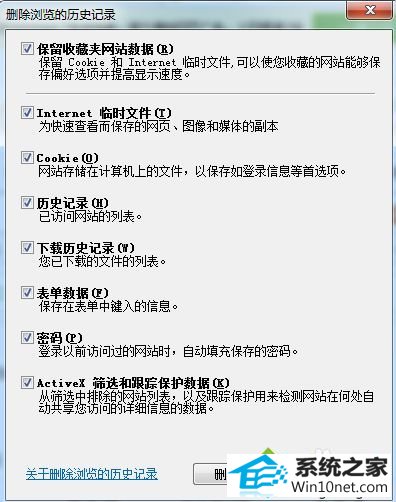今天小编分享一下win10系统dnf卡在更新界面无法更新问题的处理方法,在操作win10电脑的过程中常常不知道怎么去解决win10系统dnf卡在更新界面无法更新的问题,有什么好的方法去处理win10系统dnf卡在更新界面无法更新呢?今天本站小编教您怎么处理此问题,其实只需要1、在更新游戏的时候关闭第三方软件,如果有多开的话请关闭,更新失败重启电脑,将电脑安全卫士关闭再次打开游戏进行更新; 2、右键任务栏空白区域打开菜单,选择“任务管理器”点击打开;就可以完美解决了。下面就由小编给你们具体详解win10系统dnf卡在更新界面无法更新的图文步骤:
图文步骤:
1、在更新游戏的时候关闭第三方软件,如果有多开的话请关闭,更新失败重启电脑,将电脑安全卫士关闭再次打开游戏进行更新;
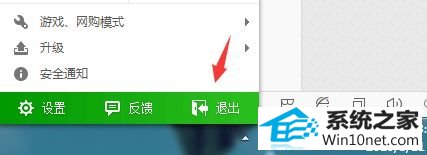
2、右键任务栏空白区域打开菜单,选择“任务管理器”点击打开;
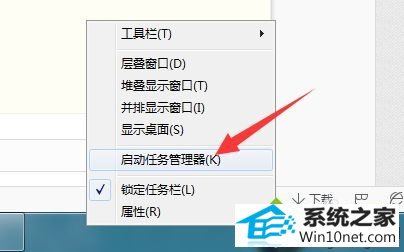
3、进入任务管理器后,点击切换到“进程”选项卡;
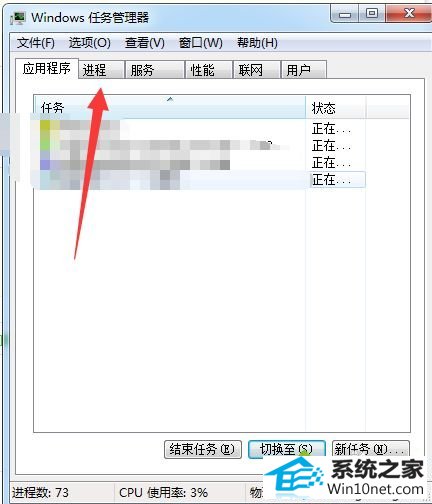
4、在进程列表找到 “QQdL QQLoGin TEnsAFE”进程,将其关闭。
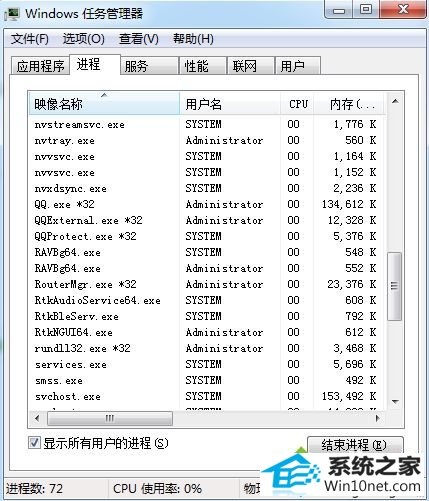
清除缓存:
1、打开iE浏览器,点击右上角齿轮图标或者点击菜单的“工具”选项打开菜单,选择“internet选项”;
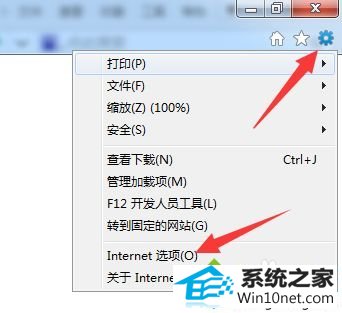
2、点击“浏览历史记录”下方的“删除”按钮,如图所示;
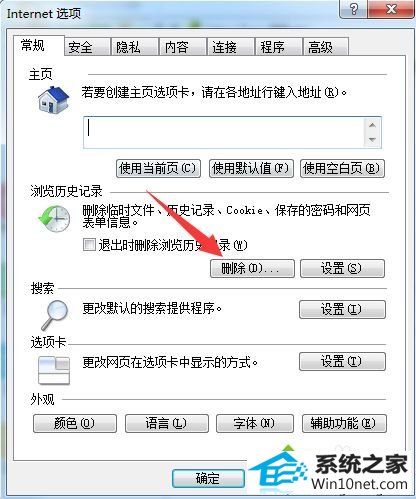
3、在弹出的“删除浏览的历史记录”中,勾选全部(建议),然后点击“删除”。
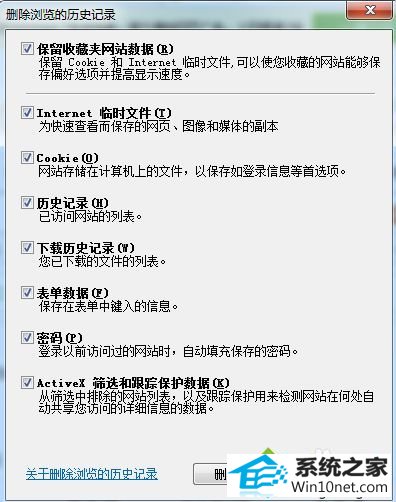
以上就是win10系统dnf卡在更新界面无法更新的图文步骤的全部内容了,清除缓存或者暂时关闭其他软件在进行更新就可以防止更新卡住。